Hirdetés
A PowerPoint néha úgy érzi, mint a Microsoft Office csomag elfeledett testvére. Ennek hasznosságát nehéz vitatni, ám általában az emberek jobban érdeklődnek tippek a Word-hez 8 Formázási tippek a tökéletes táblákhoz a Microsoft Word programbanA Microsoft Word táblák alapvető formázási eszközök. Megtudhatja, hogyan lehet táblázatot készíteni és tökéletesen formázni ezen egyszerű tippek segítségével. Olvass tovább és tippek az Excelhez 14 tipp az időmegtakarításhoz a Microsoft Excel programbanHa a Microsoft Excel sok időt töltött el a múltban, akkor hadd mutassam meg, hogyan lehet visszaszerezni egy részét. Ezek az egyszerű tippek könnyen megjegyezhetők. Olvass tovább .
Változtassuk meg mindezt úgy, hogy megnézünk valamit, amely meglepően kevés ember tudja, hogyan kell csinálni: változtassa meg a diák méretét.
Természetesen nincs semmi rosszabb, mint a kis méretű diák a bemutatóban. Bosszantónak néznek ki, és gyorsan a legtöbbre hulladékot tudnak rakni gondosan megtervezett kiállítás
10 PowerPoint-tipp a professzionális prezentáció elkészítéséhezHasználja ezeket a Microsoft PowerPoint-tippeket a gyakori hibák elkerülése, a közönség elkötelezettsége és a professzionális prezentáció létrehozása érdekében. Olvass tovább . Olvassa tovább, hogy többet megtudjon.Módosítsa a diák oldalarányát a PowerPoint alkalmazásban
A PowerPoint megkönnyíti a váltást a közös 4: 3 és 16: 9 képarányok között. Mielőtt elkezdené ezt az útmutatót, először ellenőrizze, hogy használja a Normál Kilátás. Menj Nézet> Normál ellenőrizni.
Minden kész? Nagyszerű, kövesse most ezeket a lépéseket:
- A szalag segítségével nyissa ki a Tervezés fület.
- Kattintson a szalag jobb oldalán található elemre Dia mérete.
- Válasszon egyet Normál (4: 3) vagy Széles képernyő (16: 9).
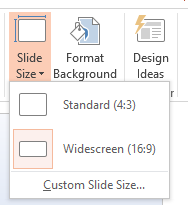
Ha a PowerPoint nem tudja méretezni a tartalmát, akkor két lehetőséget kínál:
- maximalizálása: Ez növeli a diák tartalmának méretét, de a kép elvesztését okozhatja.
- Gondoskodjon róla: Ez csökkentheti a tartalom méretét, de biztosítja, hogy semmi sem veszül el.
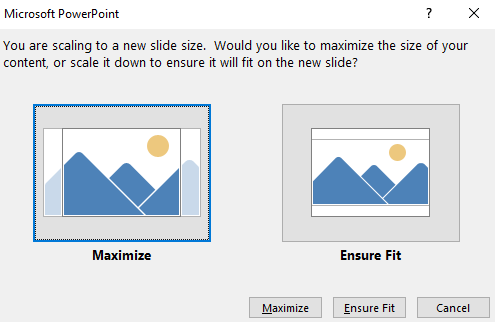
Egyéni diaméretek a PowerPoint alkalmazásban
Ha a prezentációt nem szabványos beállításban kívánja használni, érdemes lehet létrehozni egyéni diaméreteket. Szerencsére ez is egyértelmű:
- A szalag segítségével nyissa ki a Tervezés fület.
- Kattintson a szalag jobb oldalán található elemre Dia mérete.
- Választ Egyedi diaméret.
- Írja be a kívánt arányokat a felbukkanó mezőbe.
- nyomja meg rendben a módosítások mentéséhez.
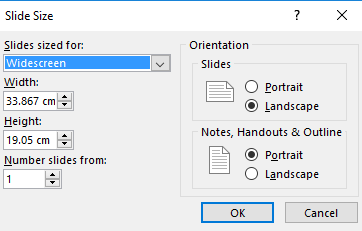
Jegyzet: Ha olyan normál méretű diát szeretne, amely nem 4: 3 vagy 16: 9 (például Letter, Legal, A4 stb.), Akkor kiválaszthatja a Diák méretben.
Tudta, hogy ez lehetséges? Nos, most a te sorod. Ossza meg kedvenc PowerPoint-tippeit az alábbi megjegyzésekben.
Kép jóváírása: Christian Bertrand a Shutterstockon keresztül
Dan egy brit külföldön élő, Mexikóban élő. Ő a MUO testvérek webhelyének, a Blocks Decoded igazgatója. Különböző időpontokban a MUO társadalmi szerkesztője, kreatív szerkesztője és pénzügyi szerkesztője. Minden évben megtalálhatja őt a Las Vegas-i CES show-padlóján barangolva (PR-emberek, keresse meg!), És rengeteg színfalak mögött készít webhelyet.

